តុលា
របៀបបង្កើត Application សម្រាប់រកមធ្យមភាគ និងនិទេ្ទស ភាសា VB.NET
អ្វីទៅជា VB.NET?
មានការភាន់ច្រឡំមួយចំនួនដែលគិតថា VB.NET គឺជាវិធីសាស្រ្ដ ឬបច្ចេកវិទ្យាដែលប្រើសម្រាប់ធ្វើការបង្កើតកម្មវិធីកុំព្យូទ័រ ។
តាមពិតទៅ VB.NET គឺជាភាសាសម្រាប់ប្រើក្នុងការបង្កើតជាកម្មវិធីកុំព្យូទ័រ និងគេហទំព័រ ហើយដំណើរការនៅក្រោមការគ្រប់គ្រង និងត្រួតពិនិត្យពី .NET Framework ។
ភាសា VB.NET មានលក្ខណៈស្រដៀងគ្នាជាមួយនឹងភាសា C# ផងដែរ
បង្កើត Windows Application គឺជាកម្មវិធីកុំព្យូទ័រដែលដំណើរការនៅលើប្រព័ន្ធប្រតិបត្តិការ Windows ។
បើក Visual Studio រួចចុច New → Project… (Ctrl+Shift+N) ក្នុងផ្នែក Project types: នៅខាងឆ្វេងជ្រើសរើសយក Visual Basic ហើយក្នុងផ្នែក Templates ជ្រើសរើសយក Windows Forms Application រូចកំណត់ឈ្មោះ និងទីតាំងរបស់ Project រួចចុច OK button ។
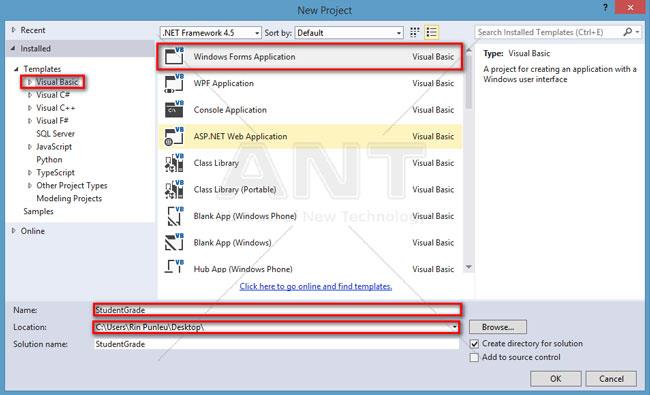
បន្ទាប់ពីបង្កើត Windows Application រួច យើងនឹងឃើញមាននូវ Form1.vb ដោយស្វ័យប្រវត្តិ ។ Form1.vb គឺជា Form ទទេ ដែលយើងនឹងយកមករចនាឲ្យដូចរូបខាងក្រោម៖
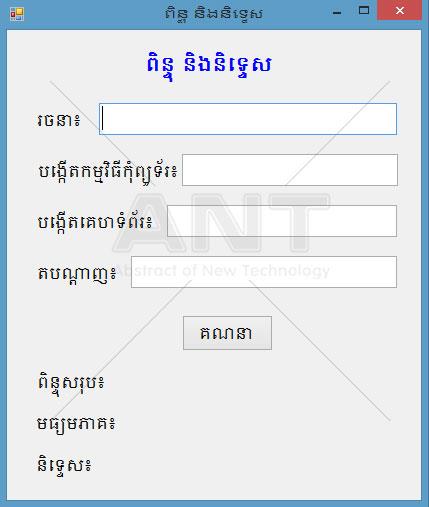
ក្នុងការរចនា Form ខាងលើនេះ យើងនឹងប្រើនូវ controls ចំនួនបីគឺ Label, TextBox និង Button ។
Label ជា control ដែលប្រើសម្រាប់ធ្វើការបង្ហាញអក្សរ ។
ក្នុង Form ខាងលើយើងប្រើ Label ចំនួន ៨ ហើយកំណត់តម្លៃ Text ក្នុងផ្ទាំង Properties ទៅឲ្យ Label ទាំង ៨ នោះជា “ពិន្ទុ និង និទ្ទេស” , “រចនា៖ ” , “បង្កើតកម្មវិធីកុំព្យូទ័រ៖ ”, “បង្កើតគេហទំព័រ៖ ” , “តបណ្ដាញ”, “ពិន្ទុសរុប៖ ”, “មធ្យមភាគ” និង “និទ្ទេស៖ ”
សម្រាប់ Label “ពិន្ទុសរុប៖ ”, “មធ្យមភាគ៖ ” និង “និទ្ទេស៖ ” យើងកំណត់ (Name) Properties ជា lblTotal , lblAvg និង lblGrade រៀងគ្នាព្រោះ Label ទាំង ៣ នេះយើងនឹងត្រូវការប្រើក្នុងកួដ VB.NET សម្រាប់បង្ហាញតម្លៃពិន្ទុសរុប មធ្យមភាគ និង និទ្ទេស បន្ទាប់ពីការគណនាឃើញ ។
បន្ទាត់ទី៥ ប្ដូរអក្សរដែលនៅក្នុង TextBox txtDesign ទៅជាប្រភេទ Single ហើយបោះតម្លៃនោះឲ្យអញ្ញាតឈ្មោះ design

បន្ទាត់ទី៦ ទី៧ និងទី៨ ត្រួតពិនិត្យមើលប្រសិនបើអញ្ញាត design មានតម្លៃតូចជាង ០ ឬ ធំជាង ១០០ ត្រូវបង្ហាញ MessageBox

សូមសរសេរកូដដាក់លក្ខខ័ណ្ឌដូចគ្នាសម្រាប់ TextBox ៣ផ្សេងទៀត
កូដចុច Button គណនា
ដើម្បីសរសេរកូដក្នុង button គណនា ពេល button ចុច សូមចុច ២ដងជាប់គ្នាលើ button គណនានោះ Visual Studio នឹងបើកផ្ទាំងកូដជាមួយ នឹង event btnCalculate_Click ។ រូចសរសេរកូដខាងក្រោមបញ្ចូល៖
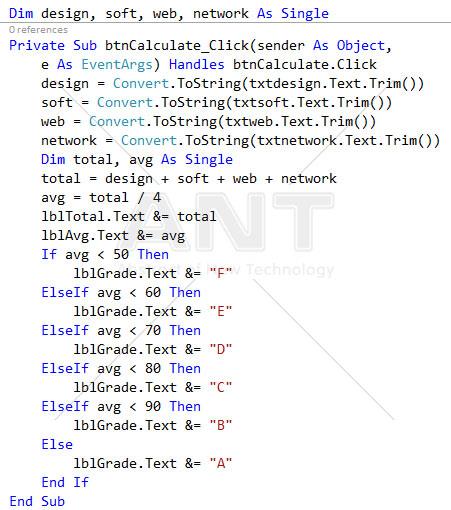
ដំណើរការកូដ
បន្ទាប់ពីសរសេរកូដទៅក្នុង TextBox ទាំង៤ និង Button គណនារួចហើយយើងអាចដំណើរការកូដដែលយើងបានសរសេរដោយចុច Ctrl+F5 រួចសាកបញ្ចូលតម្លៃខ្លះ ដើម្បី សាកល្បង Application នេះ ។
អនុវត្តន៍ខ្លួនឯង
សូមសាកល្បងបន្ថែម event Leave សម្រាប់ TextBox និងប្រើ method Focus () ។
Event Leave ដំណើរការពេលដែល cursor ចេញពី TextBox ។
Method Focus () សម្រាប់ដាក់ cursor ឲ្យនៅក្នុង TextBox ។
ឧទាហរណ៍៖

Trim () ជា method ដែលប្រើសម្រាប់លប់ space ដែលនៅសងខាងអក្សរ (string) ។
ក្នុង Application នេះយើងប្រើ Trim () សម្រាប់លុប space ចេញពីពីពិន្ទុដែលគេបញ្ចូលសិនមុននឹងត្រួតពិនិត្យមើលថាវាជាលេខ ឬអក្សរ (យើងប្រើ method IsNumeric () សម្រាប់ការត្រួតពិនិត្យ) ។
ឧទាហរណ៍៖

MsgBox (អក្សរ) គឺជា method ដែលប្រើសម្រាប់ធ្វើការបង្កើត MessageBox ។
ឧទាហរណ៍៖ MsgBox (“សូមបញ្ចូលលេខក្នុងផ្នែករចនា”)
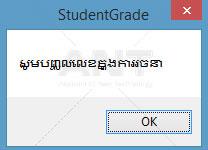
< >មានន័យថា ខុសពី ប្រើសម្រាប់ប្រៀបធៀប
ឧទាហរណ៍៖

ប្រសិនបើ អក្សរក្នុង TextBox txtDesign ខុសពី “ ” (អត់មានអក្សរក្នុងtxtDesign) នោះកូដក្នុង If នឹងដំណើរការ
&= ប្រើសម្រាប់តអក្សរ ( ឬបន្ថែមអក្សរ)
ឧទាហរណ៍៖

បន្ថែមអក្សរក្នុងអញ្ញាត total ឲ្យតបន្ទាប់ Label lblTotal
Global Variable
Global variable គឺជាអញ្ញាតដែលប្រកាសនៅខាងក្រៅ method និង events ហើយនៅខាងក្នុងគ្រប់ method និង eventsរបស់ class ដែលវាស្ថិតនៅ ។
សម្រាប់លក្ខខ័ណ្ឌតម្លៃដែលបញ្ចូលក្នុង TextBox
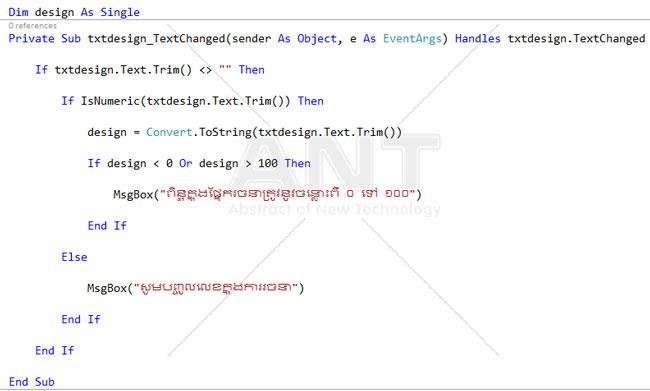
បន្ទាត់ទី១ គឺជាការប្រកាស Global variable ឈ្មោះ design ដែលមានប្រភេទជា Single
បន្ទាត់ទី២ គឺជា event TextChanged របស់ TextBox txtDesign ។ នៅក្នុង event នេះយើងធ្វើការត្រួតពិនិត្យអក្សរដែលបញ្ចូលក្នុង TextBox txtDesign ថាជាលេខ ឬអត់? ហើយបើជាតើនៅចន្លោះពី ០ ទៅ ១០០ ឬអត់?
ដោយហេតុថាទទេមិនមែនជាលេខ ដូច្នេះយើងមិនធ្វើការត្រួតពិនិត្យលក្ខខ័ណ្ឌនោះទេនៅពេលដែលអក្សរក្នុង TextBox txtDesign) ដោយហេតុនេះយើងត្រូវការសរសេរបន្ទាត់ទី៣ និង ទី១២

បន្ទាត់ទី៤ ទី៩ ទី១០ និងទី១១ត្រួតពិនិត្យមើលអក្សរក្នុង TextBox txtDsign ជាលេខ ឬអត់?បើមិនមែនជាលេខនោះទេបង្ហាញ MessageBox
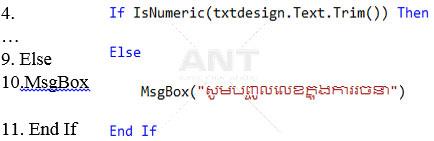
ផ្ទាំង Properties
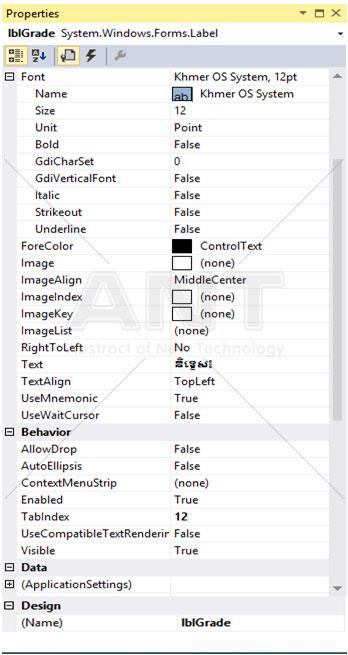
សម្រាប់ TextBox យើងគ្រាន់តែកំណត់ប្រវែងឲ្យស្មើគ្នានៅផ្នែកខាងស្ដាំ និង កំណត់ (Name) Properties ជា txtDesign, txtDesign, txtSoft, txtWeb និង txtNetwork តាមលំដាប់ពីលើចុះក្រោមរៀងគ្នា ។
សម្រាប់ Button យើងកំណត់ Text Properties ជា “គណនា” និង (Name) Properties ជា btnCalculate និងទាញកម្ពស់របស់ button តាមការចង់បាន ។
លក្ខខ័ណ្ឌសម្រាប់តម្លៃដែលបញ្ចូល
សម្រាប់តម្លៃដែលបញ្ចូលក្នុង TextBox ទាំង ៤ មិនអាចជាអក្សរ ហើយត្រូវនូវចន្លោះពី ០ ទៅ ១០០ ប្រសិនបើផ្សេងពីនេះនឹងបង្ហាញ MessageBox ប្រាប់ពីការបញ្ចូលខុស ។
យើងចង់ឲ្យលក្ខខ័ណ្ឌនេះ ធ្វើការត្រួតពិនិត្យមើល ពេលដែលអ្នកប្រើប្រាស់វាយអក្សរចូលក្នុង TextBox ។
ដើម្បីធ្វើដូចនេះបានសូមចុច ២ដងជាប់គ្នាលើ TextBox (ឧទាហរណ៍ txtDesign) នោះយើងនឹងឃើញផ្ទាំងកូដលេចឡើងជាមួយនឹងកូដដូចខាងក្រោម៖

បន្ទាប់ពីការចុច ២ដងទៅលើ TextBox txtDesign Visual Studio នឹងធ្វើការបង្កើតនូវ Event TextChange សម្រាប់ txtDesign ។
Event TextChanged ធ្វើការអនុវត្តន៍គ្រប់ពេលដែលអក្សរក្នុង TextBox មានការផ្លាស់ប្ដូរ ។
Methods និងកូដប្រើសម្រាប់ត្រួតពិនិត្យលក្ខខ័ណ្ឌ
IsNumeric (តម្លៃ) ជា method ដែលប្រើសម្រាប់ត្រួតពិនិត្យមើលថាតម្លៃជាលេខ ឬក៏មិនមែន ហើយបោះមកជាតម្លៃ True ឬ False ។ (Method នេះមានតែនៅក្នុងភាសា VB.NET តែប៉ុណ្ណោះ វាមិនមាននៅក្នុងភាសា C# នោះទេ)
Single គឺជាប្រភេទទិន្នន័យ (DataType) មួយប្រភេទរបស់ភាសា VB.NET ដែលអាចរក្សាទុកបាននូវតម្លៃទស្សភាគ ។ វាមានតម្លៃ -3.4028235 x 1038 ដែលអាចរក្សាទុកទិន្នន័យបានតិចជាង Double ចំណាយ memory អស់ដល់ទៅ ៨ bytes ។ ប្រសិនបើយើងប្រកាសអញ្ញាតជាប្រភេទ Single ដោយមិនបានបោះតម្លៃទៅឲ្យវា  នោះវានឹងមានតម្លៃស្មើ ០ ។
នោះវានឹងមានតម្លៃស្មើ ០ ។
*** ដកស្រង់ចេញពីទស្សនាវដ្ដីអាន-ANT ច្បាប់ទី ០៨ ប្រចាំខែឩសភា ឆ្នាំ ២០០៩
*** កែសម្រួលអត្ថបទឡើងវិញនៅខែកញ្ញា ឆ្នាំ ២០១៦ ដោយ៖ លោក រិន ពន្លឺ
មតិ និងយោបល់ទៅលើអត្ថបទនេះ (តាម Facebook)
ខាងក្រោមនេះជាយោបល់ផ្សេងៗរបស់អ្នកទស្សនា



